Oggi facciamo un numero finale di ricerche su Internet in un giorno. Pertanto, cancellare la cronologia di navigazione di tanto in tanto ti aiuta a preservare la privacy e a creare spazio di archiviazione. Quindi, in questo articolo, discuteremo i modi per cancellare la cronologia di navigazione su Android.
Vantaggi della cancellazione della cronologia di navigazione su Android
La cancellazione della cronologia delle ricerche sul tuo telefono Android ha diversi vantaggi. Alcuni di essi sono elencati di seguito:
- Preserva la tua privacy.
- Liberare spazio di archiviazione sul dispositivo.
- Migliorare le prestazioni del dispositivo.
- Evitare annunci mirati.
Come cancellare la cronologia di navigazione su Android?
In questa sezione, abbiamo spiegato come eliminare la cronologia delle ricerche Android su diversi browser. Quindi, controlla le istruzioni per cancellare la cronologia di navigazione sul tuo browser preferito.
#1: cancella la cronologia di navigazione su Chrome
Se utilizzi Google Chrome per navigare in Internet, procedi nel seguente modo per cancellare la cronologia delle ricerche su di esso.
- Apri il browser Chrome su un telefono Android.
- Fare clic sull’icona dei tre puntini nell’angolo in alto a destra.
- Successivamente, seleziona Cronologia dalle opzioni visualizzate.
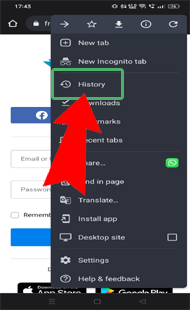
- Toccare l’opzione Cancella dati di navigazione.
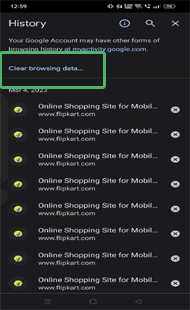
# 2: Elimina la cronologia delle ricerche di Mozilla Firefox
Per eliminare i dati di navigazione sul browser Mozilla Firefox, è necessario seguire i seguenti passaggi:
- Apri Mozilla Firefox sul tuo telefono.
- Toccare l’icona dei tre punti nell’angolo in basso a destra.
- Selezionare l’opzione Cronologia.
- Fare clic sull’opzione Cancella dati di navigazione.
# 3: cancella la cronologia di navigazione di Opera su Android
Se stai utilizzando Opera sul tuo telefono, i seguenti sono i passaggi per cancellare la cronologia di navigazione su Opera:
- Avvia il browser Opera sul tuo telefono.
- Fare clic sull’icona Profilo in basso a destra.
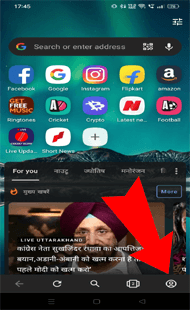
- Scegliere l’opzione Cronologia.
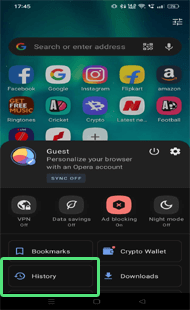
- Quindi, toccare l’icona Elimina e fare clic su OK. Questo cancellerà tutta la cronologia di navigazione da Opera.
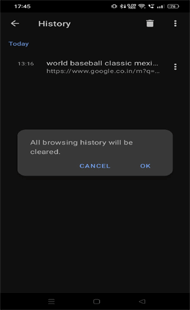
Come eliminare del tutto i risultati di ricerca dall’account Google in una sola volta?
Gli utenti hanno anche la possibilità di cancellare tutta la cronologia di navigazione e tutte le attività contemporaneamente.
Come farlo?
Basta seguire i passaggi indicati di seguito:
- Visita la pagina “Le mie attività” di Google e accedi con il tuo ID e password Gmail.
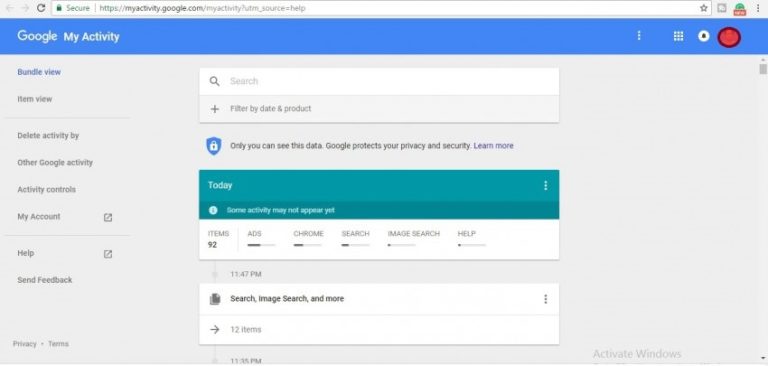
- Dopo aver effettuato l’accesso, fare clic sui tre puntini situati nell’angolo in alto a destra.
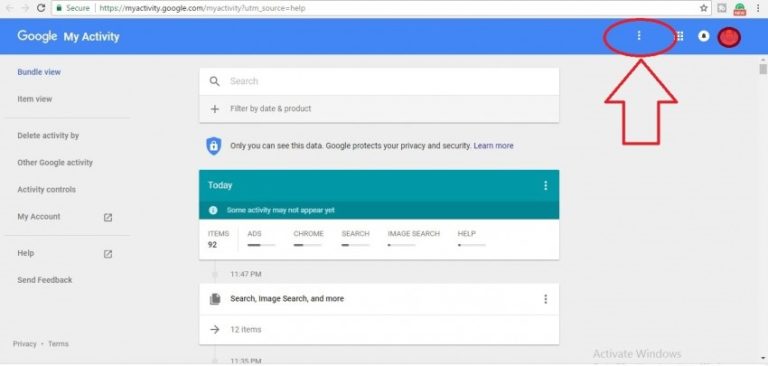
- Quindi fare clic su “Elimina attività per“.
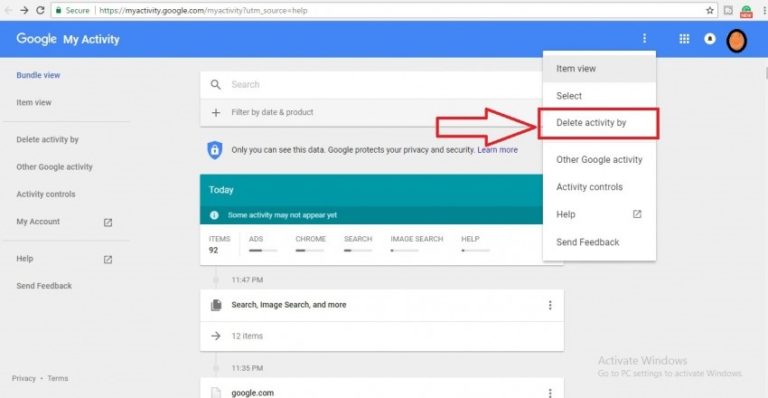
- Ora avrai la possibilità di selezionare la sequenza temporale – Oggi, Ieri, Ultimi 7 giorni, Ultimi 30 giorni o Sempre. Seleziona “Sempre” e tocca l’opzione “Elimina“.
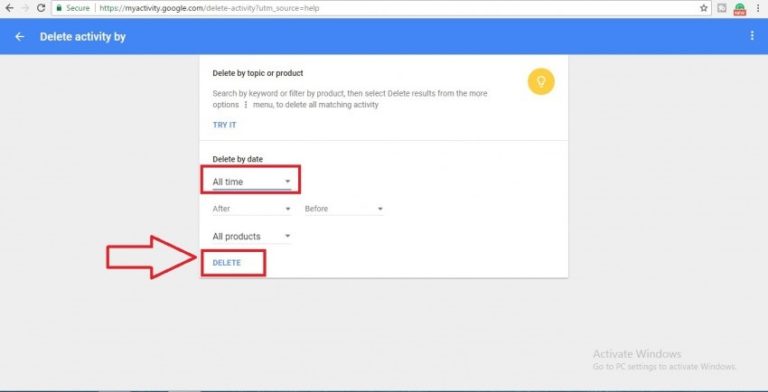
- Alla conferma, fare clic su OK.
Ora tutte le attività verranno eliminate in un attimo. Questo è un metodo molto semplice per cancellare tutta la cronologia da un account Google Android con un solo clic.
Letture aggiuntive: 4 modi per cancellare il telefono Android per proteggere la tua privacy
Consigliato: usa Android Data Eraser per cancellare definitivamente la cronologia di navigazione su Android
Se desideri eliminare definitivamente la navigazione su Android, Android Dati Gomma per cancellare è l’opzione migliore. Questo è un modo molto semplice e facile per cancellare definitivamente tutti i dati dal dispositivo Android, inclusi cronologia di navigazione, nome utente, password e altre informazioni dal browser Web su Android.
Non solo cerca la cronologia, ma può anche eliminare foto, video, chiamate, messaggi, cronologia delle chiamate, contatti da telefoni e tablet Android utilizzando questo software. I dati cancellati utilizzando questo software non possono essere recuperati nemmeno con il software di ripristino.
Lo strumento è sicuro da usare e può essere azionato con pochi semplici clic. Quindi, scarica il software sul tuo sistema e segui le istruzioni del manuale utente per eliminare definitivamente i risultati di ricerca dal tuo account Google.
 btn_img
btn_img
Nota: Si consiglia di scaricare e utilizzare il software sul Desktop o Laptop . Il recupero dei dati del telefono sul telefono stesso è rischioso in quanto potresti perdere tutte le tue preziose informazioni a causa della dati la sovrascrittura.
Suggerimento bonus: rimanere privati: utilizzare la modalità di navigazione in incognito nel browser
Per rimanere privato puoi utilizzare la navigazione privata o la modalità di navigazione in incognito. La maggior parte dei browser esegue una modalità privata o in incognito. Questa si chiama navigazione privata in Mozilla e modalità di navigazione in incognito nei browser Chrome e UC.
Se navighi nel sito in modalità privata o in incognito, non verrà registrato dai browser e l’elenco della tua cronologia rimarrà vuoto.
Ma come abilitare la modalità privata o in incognito?
Bene, basta seguire i passaggi indicati di seguito:
Per il browser UC:
Apri il browser UC sul telefono e tocca l’icona Menu, quindi tocca l’icona “Incognito” visualizzata come logo della maschera.
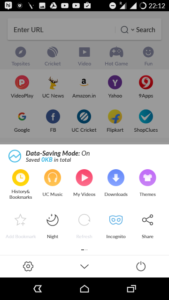
Successivamente, puoi navigare in Internet e la tua cronologia di navigazione e ricerca non verrà registrata.
Letture aggiuntive: Come proteggere Android: 10 suggerimenti per proteggere il telefono/tablet
Per Google Chrome:
Per abilitare la modalità di navigazione in incognito in Chrome, devi fare clic sul pulsante Menu e quindi toccare “Nuova modalità di navigazione in incognito“.
Per MozillaFirefox:
Per abilitare la modalità privata in Firefox, devi toccare il pulsante Menu e quindi toccare “Nuova scheda privata“. Il browser aprirà la nuova scheda privata con un logo maschera che indica che sei in modalità di navigazione privata.
Conclusione
Questo è tutto! Ora puoi facilmente cancellare la cronologia di navigazione sul tuo browser preferito con i passaggi menzionati in questo articolo.
Spero che l’articolo abbia risposto bene alla tua domanda su come cancellare la cronologia di navigazione su Android. Nel caso in cui tu abbia ulteriori dubbi o domande, chiedici su Twitter o Facebook.
James Leak is a technology expert and lives in New York. Previously, he was working on Symbian OS and was trying to solve many issues related to it. From childhood, he was very much interested in technology field and loves to write blogs related to Android and other OS. So he maintained that and currently, James is working for it.androiddata-recovery.com where he contribute several articles about errors/issues or data loss situation related to Android. He keeps daily updates on news or rumors or what is happening in this new technology world. Apart from blogging, he loves to travel, play games and reading books.